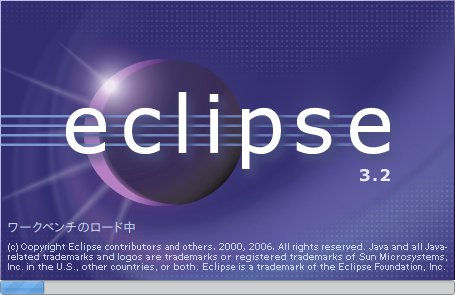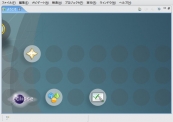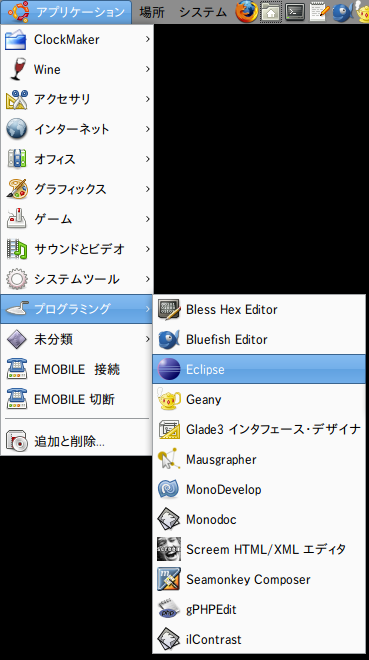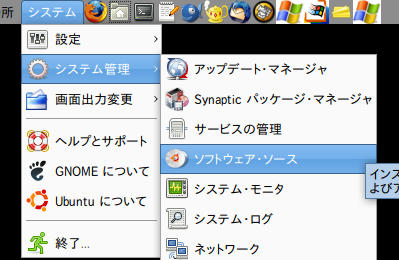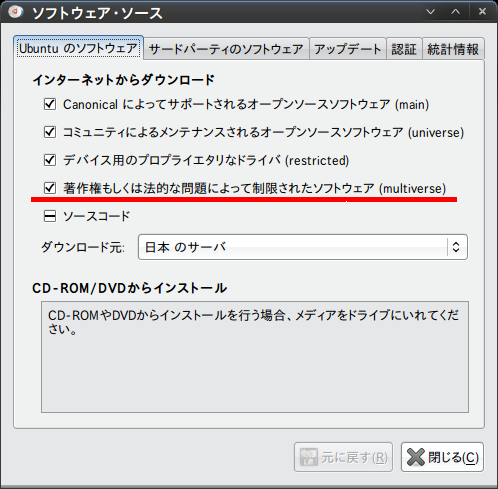UbuntuでもJavaは使える。というか,Java自体どんなOSでも同じプログラムで同じ動作が前提の言語です。
Ubuntuで,Javaの開発環境を整えるのは,Windowsよりもずーと簡単。
Ubuntu(Linux)でJavaをするときに,真っ先に気がつくことがある。
Javaのバージョンは同じでもオープンソース版のJavaとSUNから提供しているの2種類のJavaがあるということ。
どちらも無料である。違いを簡単に言うとオープンソース版の方はSUNのものから,ライセンスの関係上オープンソースにできない部分を取り除いたものだ。
オープンソース版でも基本的なプログラムを書く分には,まったく問題ない。普通はSUNのバージョンを入れる。オープンソース版は,オープンソースだけで構成するとか,SUNの定めたライセンスに左右されたくないとき等に使う。
オープンソース版のJavaの環境のダウンロード・インストール・環境設定は,端末から以下のコマンド実行
sudo apt-get install openjdk-6-jdk openjdk-6-jre
SUNのバージョンのダウンロード・インストール・環境設定なら,こちら。
sudo apt-get install sun-java6-jdk sun-java6-jre
こちらは,あらかじめUbuntuの「ソフトウエアソース」の設定をしておく必要がある。設定方法は,このページの一番下の「おまけ」を参照。
オープンソース版,SUN版の どちらか,片方だけでよい。
たったこれだけで,環境が完成する。(当然javaのコマンドはPATHも通ったところに入る。)
コンパイル方法は,
端末から
javac any.java
とすれば,
any.classが出来る。
実行は,同じく端末から
java any
とすれば出来る。
プログラムは gedit 等のテキストエディタを使って書きます。他のテキストエディタは「Ubuntuで C言語を使おう」を参照してください。
Javaの統合開発環境のEclipse を使うことも出来ます。
sudo apt-get install eclipse
だけでEclipseのダウンロードとインストールがすべて出来て,使える様になります。
Ubuntu 8.04で入れた場合,eclipse バージョンは,3.2 が入ります。新しいバージョンは手動で入れる必要があります。
基本的に Windows版などと同じですね。
Eclipseのメニューの位置:
おまけ:
SUNのバージョンを入れるための前 設定方法:
「ソフトウエアソース」を開き
から
著作権もしくは法的な問題によって制限されたソフトウェア (multiverse) のチェックを入れる。
閉じて,パッケージの更新を行えば,SUNのバージョンをインストールすることが出来ます。